Kuinka poistaa henkilökohtaisia tietoja valokuvistasi Windowsissa
Mobile Turvallisuus Windows / / March 18, 2020
Kun otat kuvan älypuhelimella tai digitaalikameralla, se luo EXIF-tiedoston, joka sisältää paljon henkilökohtaisia metatietoja. Näin poistat sen.
Kun otat kuvan älypuhelimella tai digitaalikameralla, se luo EXIF-tiedoston, joka sisältää paljon henkilökohtaisia metatietoja. Tiedosto sisältää tietoja, kuten kuvan ottamisen ajankohdan ja päivämäärän, laitteen merkin ja mallin, GPS-koordinaatit ja paljon muuta. Vaikka nämä tiedot ovat hyödyllisiä valokuvien järjestämisessä ja tiedossa, milloin ja missä ne on otettu, jos jaat niitä, myös muut ihmiset voivat löytää tietoja.
Näin voit poistaa kyseiset henkilötiedot valokuvista ja estää ensisijaisesti paikkatietojen luomisen.
Poista henkilökohtaiset metatiedot kuvista
Kun otat kuvan puhelimellasi, laitteen tallennustilaan kirjoitetaan vaihdettava kuvatiedostomuoto (EXIF), joka sisältää tonnia metatietoja. Sitten kun jaat tai siirrät valokuvan, myös metatiedot kulkevat.
Joten poista se napsauttamalla kuvaa hiiren kakkospainikkeella ja valitsemalla Ominaisuudet.
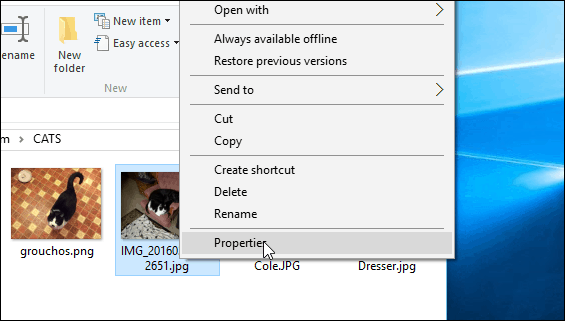
Napsauta seuraavaksi Poista ominaisuudet ja henkilökohtaiset tiedot linkki Tiedot-välilehden alaosassa.
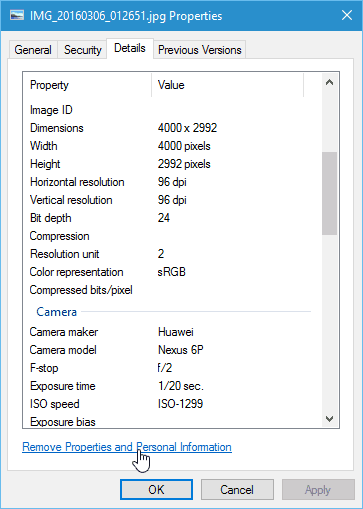
Nyt voit käydä läpi luettelon ja valita poistettavat metatiedot tai valita vain kaikki. Toinen vaihtoehto, joka sinulla on täällä, on luoda kopio valokuvasta, jonka metatiedot ovat ehjät. Voit valita tämän vaihtoehdon, jos löydät metatiedot hyödyllisiksi ja haluat pitää ne valokuvissa, jotka on suojattu yksityisessä kokoelmassasi.
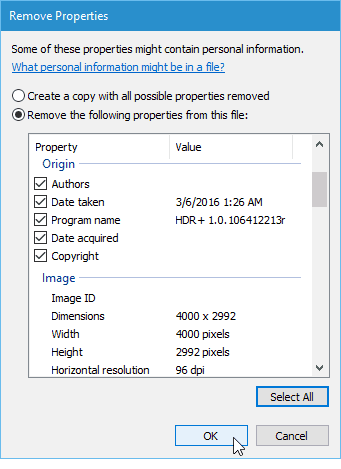
Kärki: Et myöskään todennäköisesti halua käydä läpi suurta valokuvakokoelmaa ja poistaa kunkin metadataa erikseen. Jotta se olisi helpompaa, paina vain Ctrl + A valitaksesi kaikki kansion kuvat. Napsauta sitten hiiren kakkospainikkeella ja valitse Ominaisuudet ja napsauta Poista ominaisuudet ja henkilökohtaiset tiedot -linkkiä.
Metatietojen poistaminen EXIF-tiedostoista Windowsissa ei ole aina täydellistä. Joskus saatat kohdata ongelmia, joissa et pysty poistamaan kaikkia haluamiasi tietoja. Esimerkiksi saatat saada alla olevan valintaikkunan yrittäessäsi poistaa tietoja.
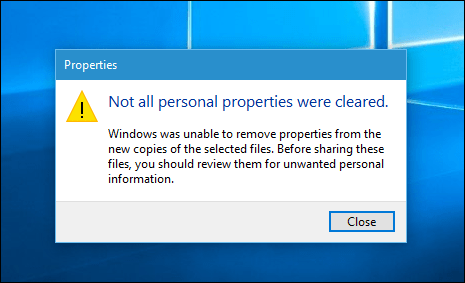
Jos näin on, voit tarkistaa kolmannen osapuolen työkalun, kuten BatchPurifier LITE, ja Mac-käyttäjät voivat tarkistaa kutsutun ohjelman ImageOptim. Jos sinulla on toinen käyttämäsi sovellus, ilmoita meille alla olevassa kommenttiosassa.
Estä maantieteellinen merkitseminen iPhonessa tai Androidissa
Ensinnäkin, minun on mainittava, että EXIF-tiedoston luomista ei voi estää kuvan ottamisen yhteydessä. Voit kuitenkin poistaa GPS-paikannustunnistuksen käytöstä, mikä on tärkeintä, jos haluat suojata yksityisyyttäsi.
IOS-käyttöjärjestelmässä se on helppoa. Mene vain Asetukset> Tietosuoja> Sijaintipalvelut> Kamera ja valitse Ei koskaan kohdassa Salli pääsy sijaintiin -osiossa.
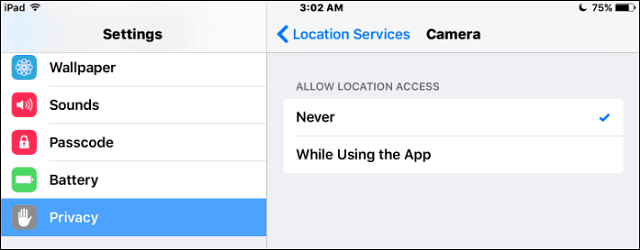
Android on vähän vaikeampi, koska valmistajia ja Android-versioita on niin paljon. Kuitenkin saadaksesi idean tästä, miten se voidaan poistaa käytöstä a Nexus 6P siinä on Android 6.0 Marshmallow.
Avaa Kamera-sovellus, siirry kohtaan Asetukset ja sammuta se Tallenna sijainti. Tai jos haluat helpomman tavan kytkeä se päälle tai pois, pyyhkäise kaksi sormea ylhäältä ja napauta Sijainti. Muista kuitenkin, että se poistaa GPS: n käytöstä kaikissa sovelluksissa. Mutta on hienoa, jos haluat sammuttaa sen, kun otat nopean kuvan.
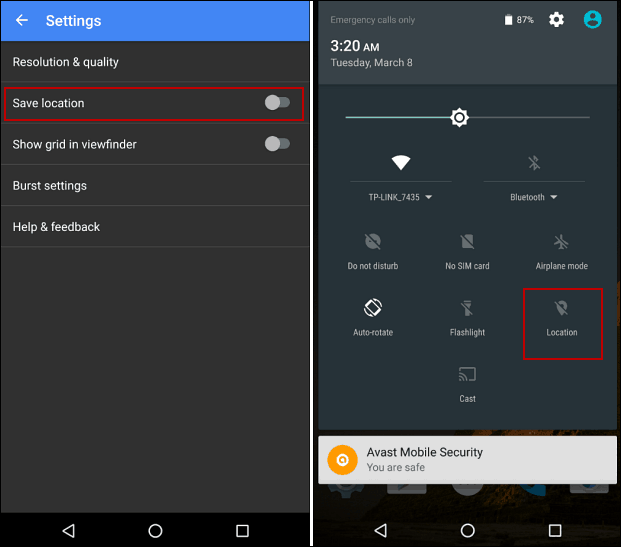
Kuvien jakaminen lemmikkisi ja selfiesi kanssa on hauskaa sosiaalisissa verkostoissa, mutta et ehkä tiedä kuinka paljon tietoa jaat. Muista seurata näitä vaiheita antaa hauskanpitoa jatkaa ja antaa sinulle mielenrauhaa.
Tämä ominaisuus on saatavana kaikissa Windows-versioissa. Kaikissa tiedostoissa on myös metatiedot, jotka haluat ehkä poistaa. Prosessi on sama Office-dokumenteille ja muille tiedostoille. Jos haluat lisätietoja siitä, kannattaa tutustua artikkeliin, josta kirjoitimme henkilökohtaisten metatietojen poistaminen tiedostoista Windows 7: llä.



